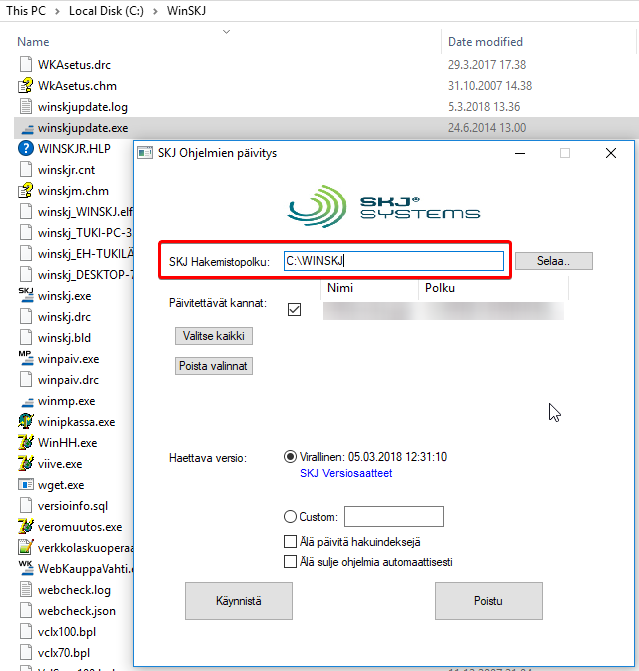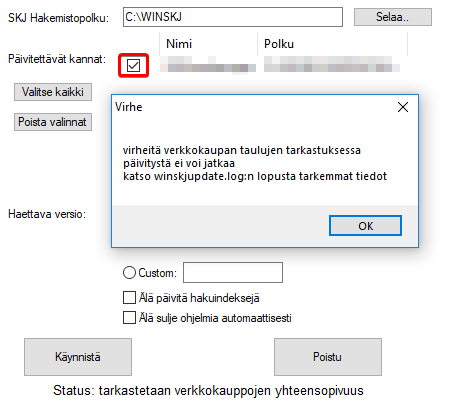| Sisällysluettelo | |
|---|---|
|
Esivaatimukset
|
Ohjelmiston päivitys jeemly_update ohjelmalla.
D10 versio tuo mukanaan jeemly_update.exe:n joka sisältää yhdessä allekirjoitetussa asennuspaketissa kaikki tarvittavat ohjelmat ja tiedostot. Enää ei tarvitse murehtia cygwin1.dll ja muiden joutumisesta karanteeniin.
Päivityspaketit löytyvät https http://tiedosto.skj.fi/jeemly_update.exe tai https://tiedosto.skj.fi/jeemly_update_HAARA.exe eli haara voi olla esim d10 tai keh-1234. Samalla paketilla voi päivittää sekä kassan/sivutyöasemat että palvelimen.
Tulee myös huomata että päivityspaketti sekä sen sisältämät ohjelmat eivät toimi XP tai POS ready 2009 koneissa.
Asennuksen kulku
- Käynnistä asennusohjelma, ohjelma vaatii admin oikeudet
- Ohjelma kysyy asennusohjelman kielen
- Ohjelma näyttää asennuksen ajankohtaiset ohjeet. Ohjeita voi tulla lisää, joten ne kannattaa tarkastaa.
- Ohjelma kysyy asennuskansion, oletus \winskj, tarkasta polku jos olet asentamassa tällä varsinkin ensimmäistä kertaa
- Ohjelma kysyy asennuskokoonpanon, kielipaketeilla vai ilman
- Ohjelma kysyy päivitetäänkö kannat, jos päivitetäään, seuraavaksi tulee kanta valinta lista.
- Kanta valinnasta valitaan ne tietokannat joita päivitetään. ne kannat jotka ovat käytössä (varattu) näkyvät italicilla ja niitä ei voi päivittää ennen kuin ohjelmia tms on sammutettu. Myöskään tietokanta ei saa olla varmuuskopio tilassa.
- Asennus on valmis alkamaan. Asennus ohjelma tarkastaa onko mitään päivitettäviä ohjelmia päällä, jos on ohjelma pyytää sammuttamaan ne se voi myös yrittää sammuttaa ne itse.
- Asennus purkaa tiedostot
- Asennus käynnistää tietokantapäivitykset valituille kannoille
- Lopuksi asennus käynnistää mahdolliset palvelut (tausta ja pay@table)
Kun asennus purkaa tiedostoja, sen pois keskeyttää Peruuta painikkeella. Tiedostojen purkuvaiheessa tehty keskeytys palauttaa aiemmat versiot.
Komentorivikäyttö
Asennus voidaan ajaa aivan itsenäisesti seuraavilla parametreilla. Huomaa kuitenkin että koska asennus vaatii järjestelmänvalvojan
/TYPE=normal tai /TYPE=kieletjaohjelmat
/SILENT ajaa käynnistyksen ilman kysymyksiä
/VERYSILENT ajaa käynnistyksen ilman kysymyksiä, eikä näytä dialogia
/DIR="E:\winskj" asennushakemisto
/DB:SKJ,HARJOITUS ilmoittaa että päivitetään tietokannat SKJ ja HARJOITUS jos mitään kantaa ei haluta päivittää laitetaan kantojen paikalle - eli /DB:-
/LANG=finnish tai /LANG=english ilmoittaa asennusohjelman kielen.
/LOG=tiedosto logi kirjoitetaan nimettyyn tiedostoon eikä %temp% kansioon.
/EIWEB Ei huomioida verkkokauppaa
Tietokantarakenteen päivitys
Jos kaikki menee hyvin, päivitysohjelma päivittää tietokantarakenteen automaattisesti. Mutta aina voi jotain mennä pieleen. tietokantojen päivitys ajetaa tästälähtien skjdbupdate.exe:llä ja parametrina annetaan tietokannat esim skjdbupdate hallinto tampere turku helsinki
Ongelmatilanteita tietokantapäivityksessä.
Kokemuksen mukaan tuotantoympäristön päivitykset menevät hyvin, suurimmat ongelmat tulevat vastaan testiympäristössä. Esimerkkinä tilanne asiakkaan tietokannasta on testi varten otettu 6kk vanha versio (sanotaan ver1). Tämä päivitetään skjdbupdatella 3kk uudempaan (ver2). Tämän jälkeen myöhemmin ladataan uudempi saman version (ver1) tietokanta asiakkaalta ja tiedostot tiputetaan suoraan päälle ja koitetaan päivittää versioon ver3 Ongelmia voi tulla tauluissa joita ei ollut asiakkaalla versiossa ver1 mutta oli ver2:ssa. Suositeltavaa on tämmöisessä tilanteessa tiputta tietokanta tyhjään hakemistoon.
Taustaohjelman päivitys winskjupdate-apuohjelmalla - poistunut ominaisuus
tämä toimii enää d2007 versiohin.
HUOM! Mikäli taustaohjelmanne on liittymillä kytketty toisiin ERP-ohjelmistoihin, konsultoikaa ylläpitäjäänne ennen päivitystä.
- Ota varmuuskopio WinSKJ -hakemistosta (alihakemistoineen)!
Tarkista, että järjestelmän asennuskansiosta löytyy winskjupdate.exe (yleensä kansiossa C:\Winskj)
Hide if special @anonymous Hae winskjupdate.exe tarvittaessa.
- Sulje kaikilta työasemilta kaikki SKJ-ohjelmat. (taustaohjelma, kassa, webkauppavahti, PLserver, ketju, myyntitilaus, ostotilaus)
- Tässä suositellaan uudelleenkäynnistystä ihan jokaiselle päivitettävälle koneelle/palvelimelle
- Käynnistä winskjupdate.exe kantakoneella järjestelmänvalvojana .
- Varmista, että ohjelmistopolku on oikea, ja vaihda se oikeaksi, mikäli on tarpeen.
- Ruksaa tietokannat, jotka päivitetään ohjelmistojen latauksen jälkeen.
- Oletuksena on ruksattuna tietokannat, jotka ovat fyysisesti samalla työasemalla.
- Tietokantojen päivitys tarvitsee tehdä vain yhdellä työasemalla / tietokanta.
- Valitse haettava versio (Virallinen tai Custom). Käytä aina versiota "Virallinen", mikäli et ole saanut poikkeavaa ohjeistusta.
- Käynnistä lataus painamalla Käynnistä.
Ohjelma tarvitsee palomuurilta luvan ottaa TCP-yhteys osoitteeseen update.skj.fi porttiin TCP/20200. Mikäli yhteyttä ei saada, ohjelma ilmoittaa siitä.
HUOM!
Mikäli järjestelmä on asennettu virtuaalipalvelimelle, niin riittää että vain yhdellä käyttäjällä päivitetään.
Mikäli asennus on lokaali eli paikallisilla koneilla, niin kantakoneen jälkeen pitää päivittää myös kaikki loput koneet ja toisten myymälöiden koneet. Mitään konetta ei saa jättää päivittämättä. Huomioi myös reissussa olevat kannettavat tietokoneet ja messukassat, joihin on taustaohjelma asennettu.
Virhetilanteissa virheen syytä voi etsiä ohjelman tallentamasta lokitiedostosta. Lokitiedosto tallentuu ohjelmistopolkuun tiedostonimelle winskjupdate.log. Useimmiten virheet johtuvat siitä, että jotain SKJ-ohjelmia on jäänyt auki jollekin koneelle. Koneen uudelleenkäynnistys ja sitten uudelleen päivitys auttaa monesti.
| Hide if | ||
|---|---|---|
| ||
Versiokohtaiset lisätoimetD7 2018 Josakin versiossa on otettu uusi MH rajapinta toimipistehaku käyttöön ja tämä pitää määrittää D7 2019.06.13 versiopäivitykseen on otettu käyttöön uusia moduuleita lomaketulosteisiin. Tämä vaatii ylimääräisenä toimena laskupohjamuunnos.exe sovelluksen suoritusta. Ohjelma pitää saada suoritettua virheittä läpi. D10 versioon siirtyessä. Päivitä myös microsoft visualstudion runtime tuoreimpaan versioon. Muutoin järjestelmä ilmoittaa ajoittain msvcrt.dll kirjaston ongelmista. https://docs.microsoft.com/en-us/cpp/windows/latest-supported-vc-redist?view=msvc-170 D10 2022.05 Tyhjä käyttäjä poistetaan ja järjestelmään on luotava uudet käyttäjätunnukset. Tunnus pitää päivittää ajastettuihin toimintoihin kuten raporttijonoon. D10 2022.11 Uuden grafiikka päivityksen myötä "/aja:tiedosto&lopeta" muuttuu ja toiminto pitää korvata ajastuksiin "/aja:tiedosto&sulje ohjelma" |
Päivitys verkkokauppaympäristössä
Päivitystyökalu tarkistaa ja ilmoittaa mikäli verkkokaupan tietokantoja tulee päivitää. Yleensä nämä ovat aina ajan tasalla jo valmiiksi.
Jos verkkokaupasta puuttuu päivitettävän taustaohjelman version vaatimia kenttiä, niin päivitys keskeytyy ja siitä tulee alla olevan kuvan mukainen ilmoitus.
Mikäli näin käy, niin ole yhteydessä Nethitin tukeen osoitteessa tuki@nethit.fi ja pyydä päivittämään verkkokaupan tietokantaan uuden taustaohjelmaversion vaatimat kentät.
Katso myös Actian PSQL tietokantaohjelmiston päivitysohjeet.
| Hide if | ||
|---|---|---|
| ||
Komentoriviparametrit (näkyy vain kirjautuneille)Ohjelmistojen päivitys voidaan automatisoida käyttämällä seuraavia komentoriviparametreja: /development Hakee ohjelmistopäivitykset alphasta (kehitysversio), pakottaa ohjelmien lopetuksen ja tekee kaikille löydetyille tietokannoille uudelleenluonnit. Ohjelmien päivitys verkkoympäristössä (näkyy vain kirjautuneille)Kannattaa noudattaa seuraavaa toimintamallia (mikäli verkon työasemat varaavat tiedostoja):
Ohjelmien päivitys muulla tavoin (näkyy vain kirjautuneille)Ongelmatilanteet
Ohjelmien päivittäminen ketjunohjauksella (näkyy vain kirjautuneille)Ketjunohjauksen asetusten lisävalinnoissa (siirtotiedostot) on valinta "Päivitys - tuotanto". Jos tämän valitsee mukaan ja aktivoi lähetykseen, suoritetaan vastaanoton jälkeen |
Hakusanoja:
jeemlyupdate, winskjupdate, winskj update, jeemly-update, skjpäivitys